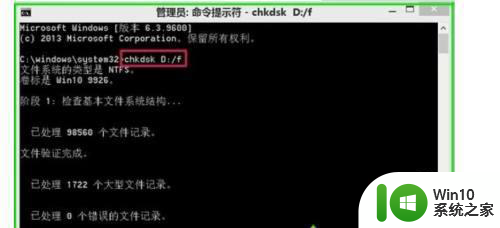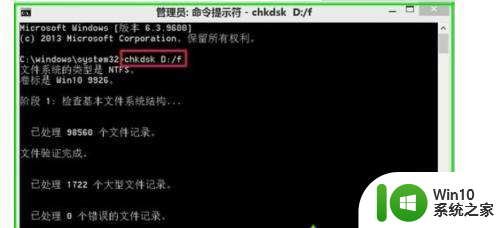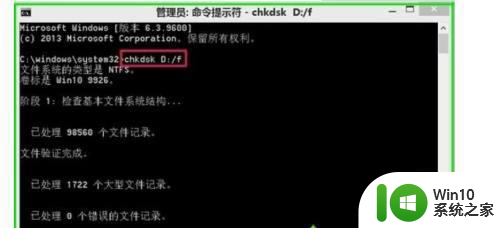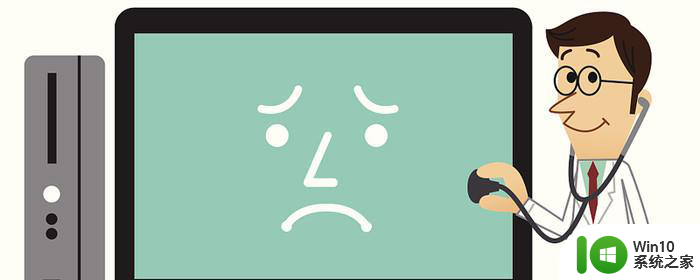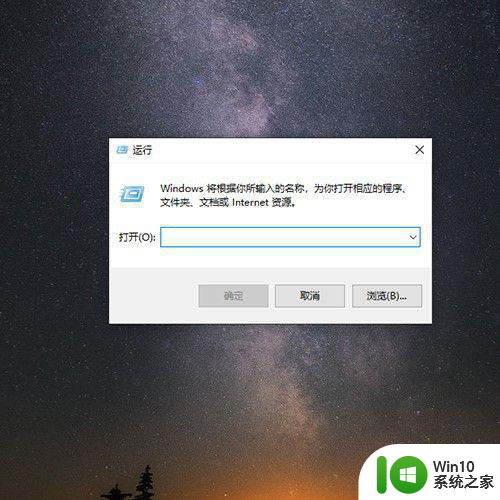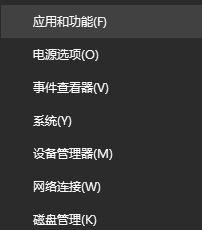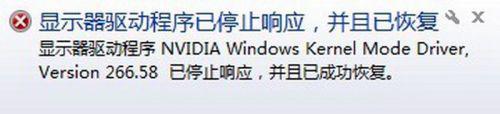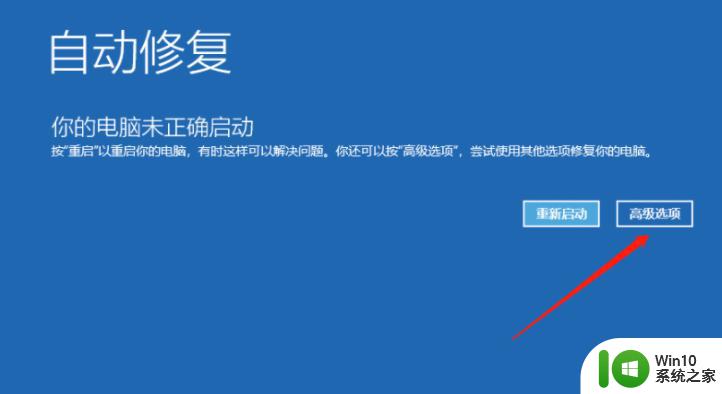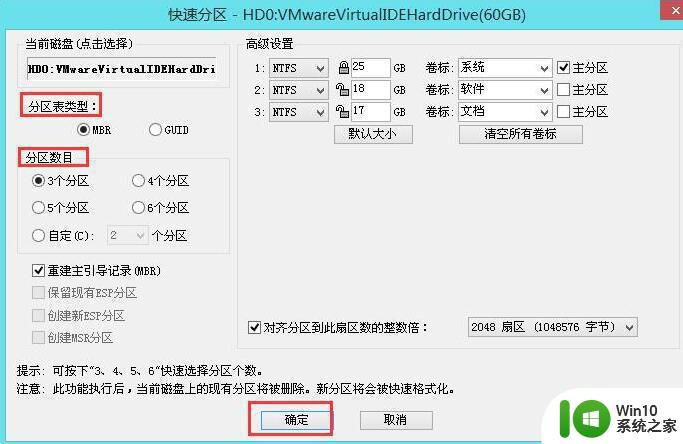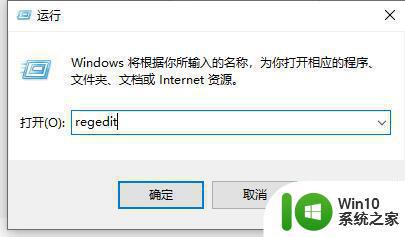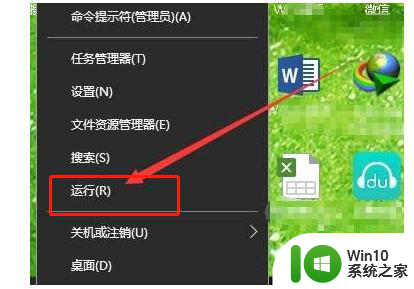联想win10显示正在扫描和修复驱动器g如何解决 联想win10显示正在扫描和修复驱动器g怎么办
许多联想win10用户反映在使用电脑时突然出现显示正在扫描和修复驱动器G的情况,这给他们带来了困扰,在面对这个问题时,一些用户可能会感到不知所措,不知道该如何解决。这种情况通常是由硬盘出现问题引起的,可以尝试通过重新启动电脑或者使用系统自带的工具来修复硬盘错误。同时也可以考虑备份重要数据,以防数据丢失。希望以上方法能帮助到遇到这一问题的用户解决困扰。
具体方法:
方法一:
1、按下"win+r"键输入"cmd"进入"命令提示符",在窗口中输入"chkdsk D:/f"(显示修复哪个就写哪个盘,小编这里以D盘为例);
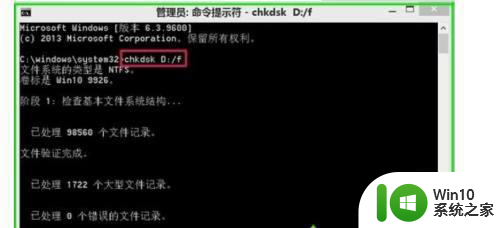
2、我们现在打开"我的电脑"右键"D盘",对"D盘"进行磁盘清理,
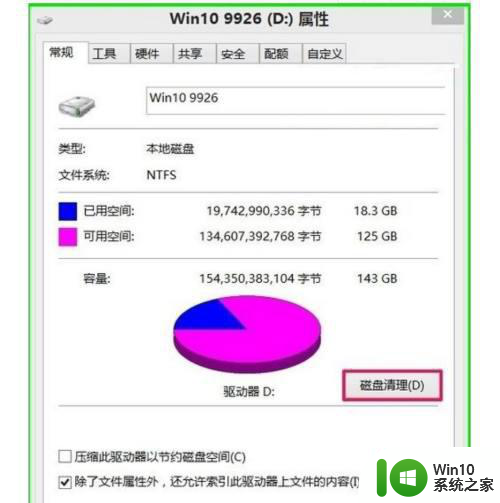
3、然后我们点击切换到"工具"页,点击"检查"。
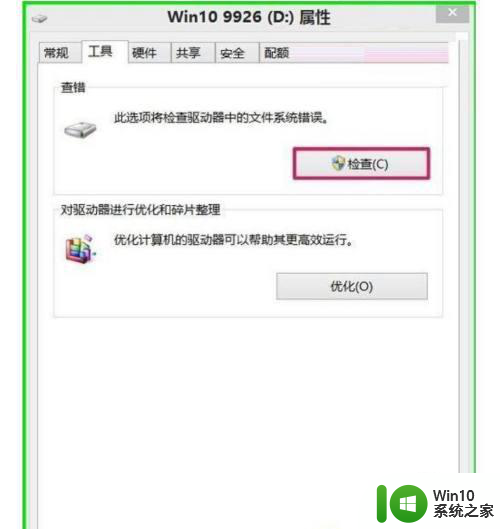
方法二:
1、按下"win+r"输入"regedit"进入"注册表编辑器",依次点击展开"HKEY_LOCAL_MACHINESYSTEMCurrentControlSetControl";
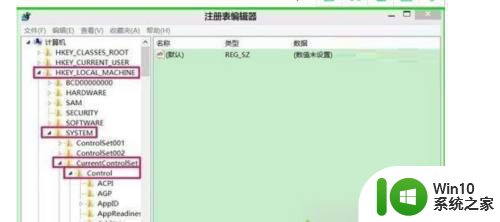
2、在"Control"文件夹下找到" Session Manager",左键选中,这时我们从右边列表中找到"BootExecute"并双击打开;
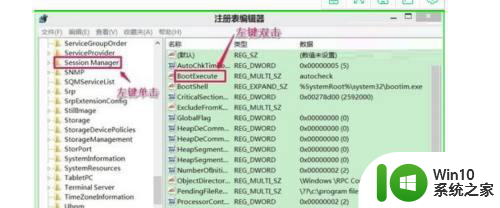
3、在弹出的"编辑多字符串"窗口中,将"数值数据"中的数据删除,然后退出;
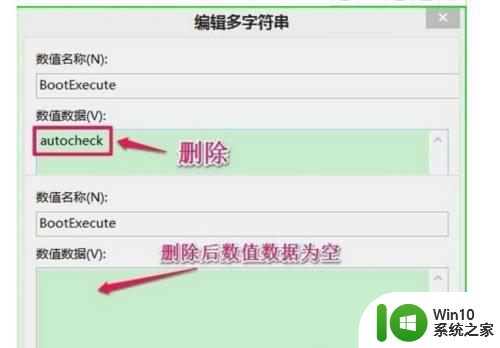
以上就是联想win10显示正在扫描和修复驱动器g如何解决的全部内容,碰到同样情况的朋友们赶紧参照小编的方法来处理吧,希望能够对大家有所帮助。